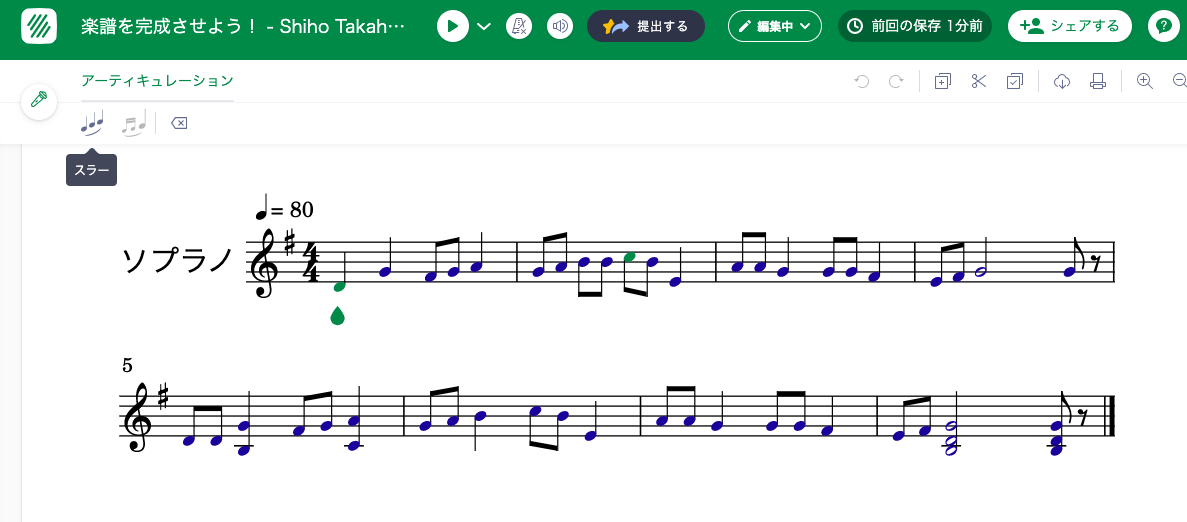ツールセットで機能を制限
課題によっては生徒が利用できる機能を制限したいと思ったことはありませんか?
低学年向けに4分音符を入力する機能だけ利用したい、課題の性質上あまり多くの機能が必要無いといった場合は、ツールセットで生徒が利用できる機能を限定しましょう。
ツールセットとは?
例えば、下の画像を見てください。
- 上の段:2分、4分、8分音符の入力だけできるように設定した状態。
- 下の段:何も設定していない状態。
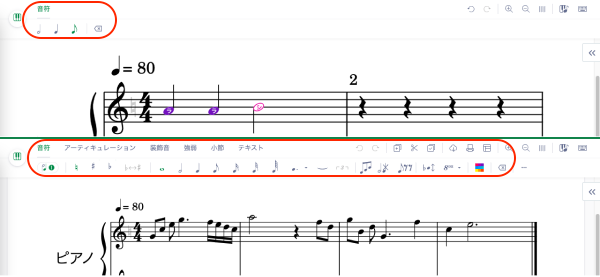
このように、生徒が利用できる機能を制限できるのがツールセットです。
ツールセットの作成場所
ツールセットを1度作成すると、保存して今後作成する課題にも再利用できます。
画面左のメニューから課題ライブラリをクリックしましょう。
「カスタム機能」をクリックして、「ツールセット」を開きます。
作成済みのツールセットを「MYツールセット」から確認できます。
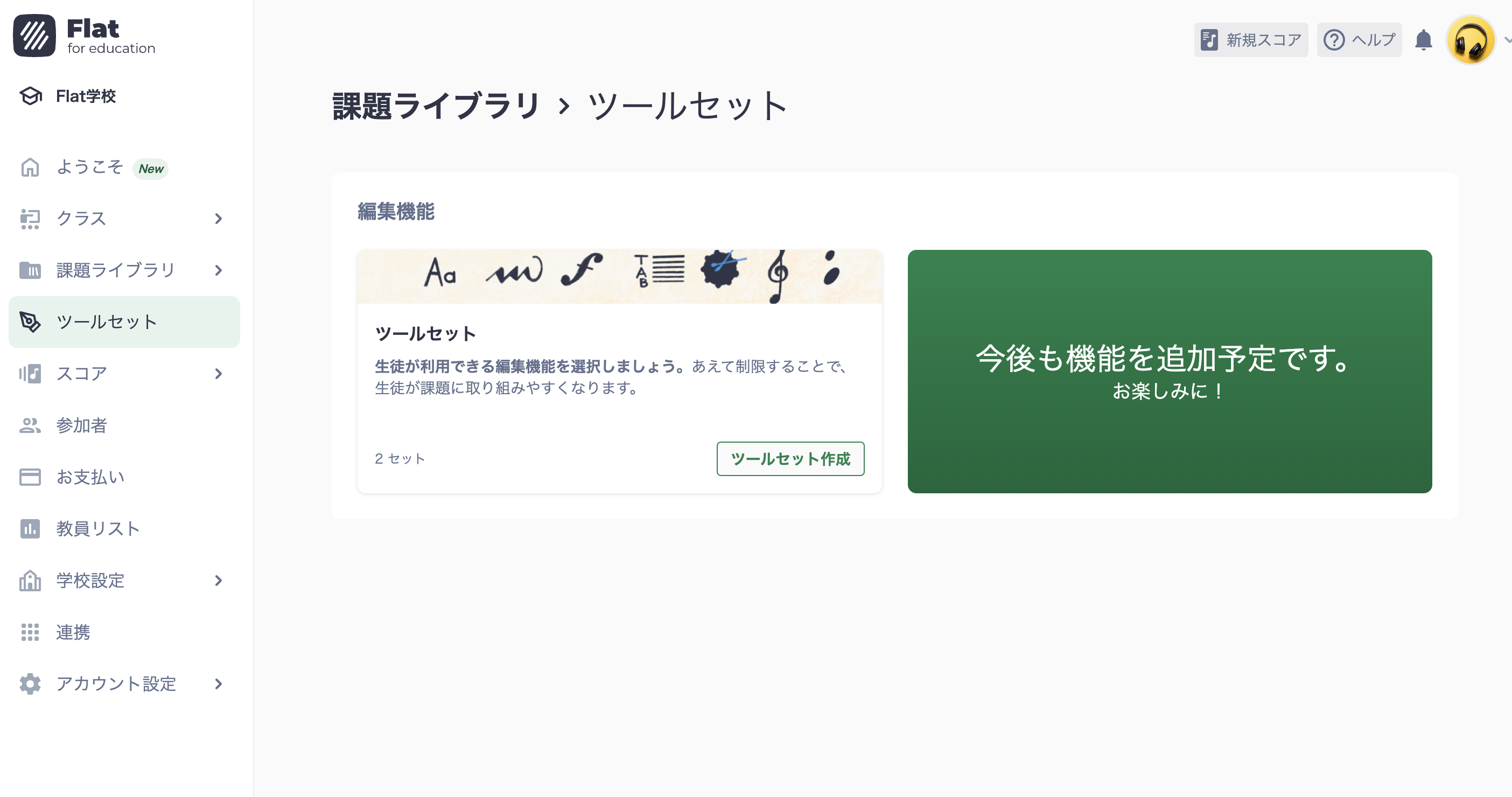
ツールセットの作り方
1. 「+ ツールセット作成」ボタンをクリック。
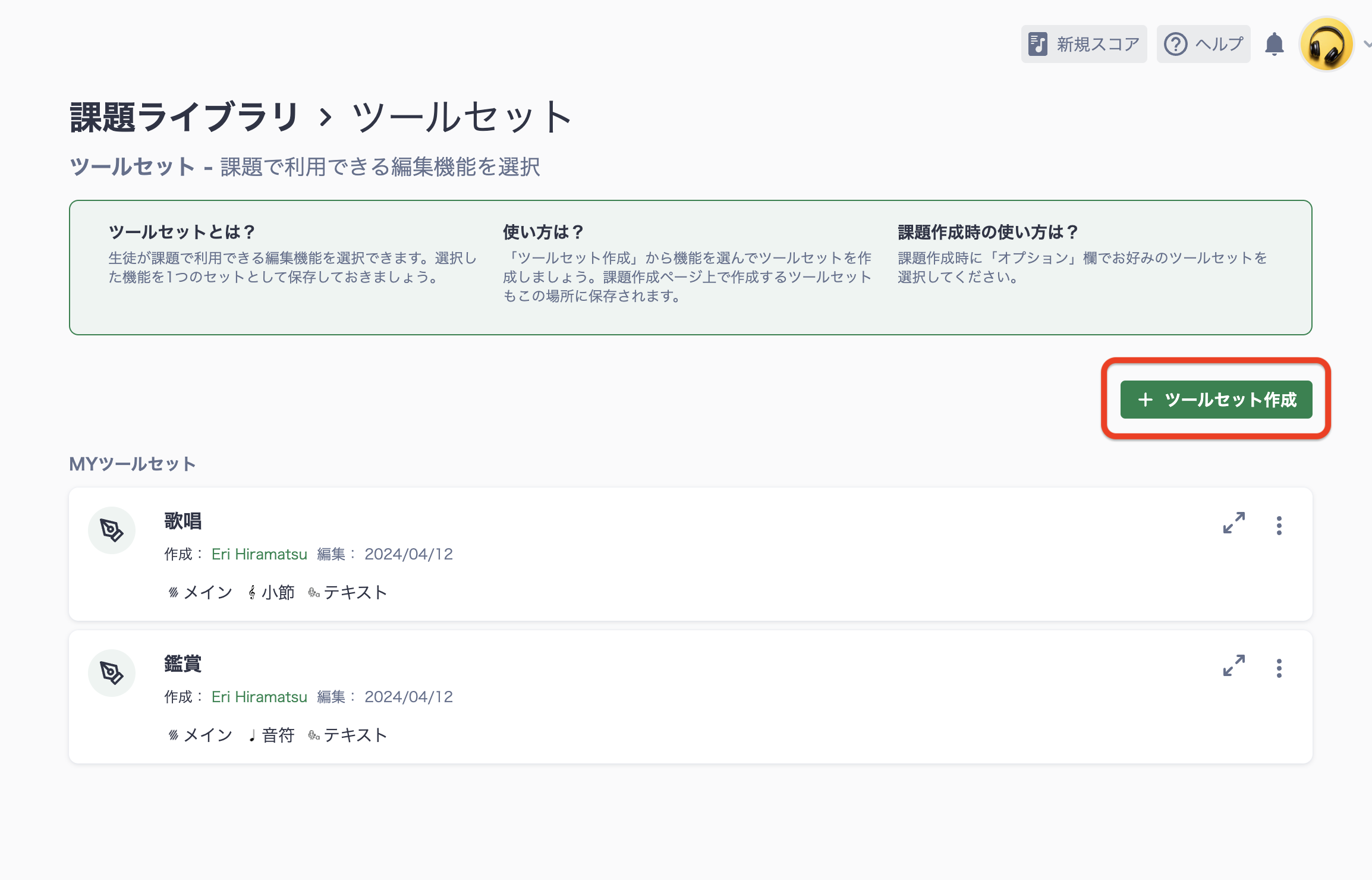
2. ツールセットに名前をつけましょう。
「2・4分音符入力」のように利用できる機能の名前や、「創作課題1」のようにそのツールセットを利用する課題の名前をつけておくと分かりやすくおすすめです。
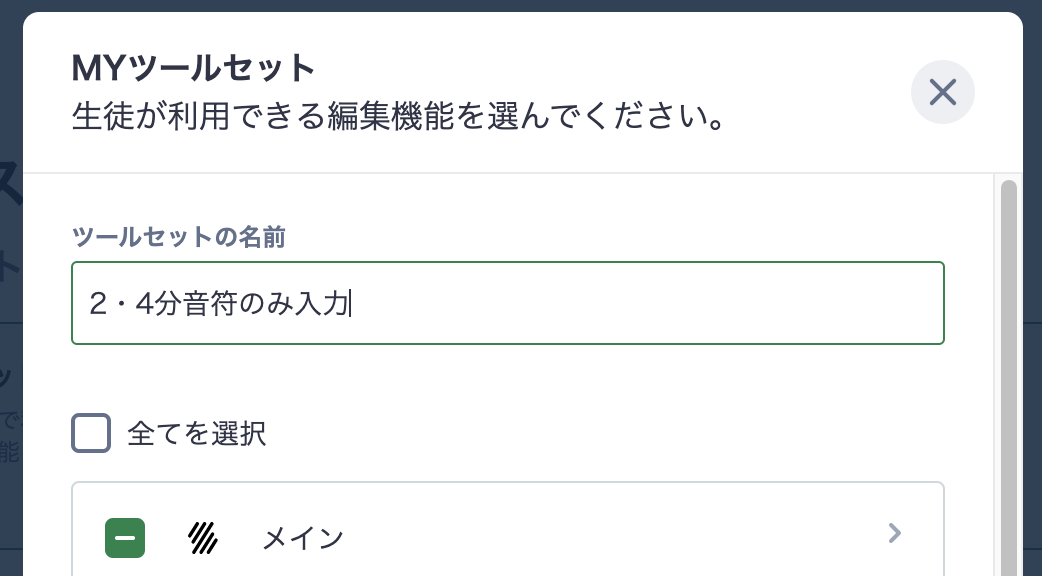
3. 機能を選択
生徒が課題で利用できる機能を選択します。

4. ツールセットを保存
機能を選択できたら、保存ボタンを押しましょう、
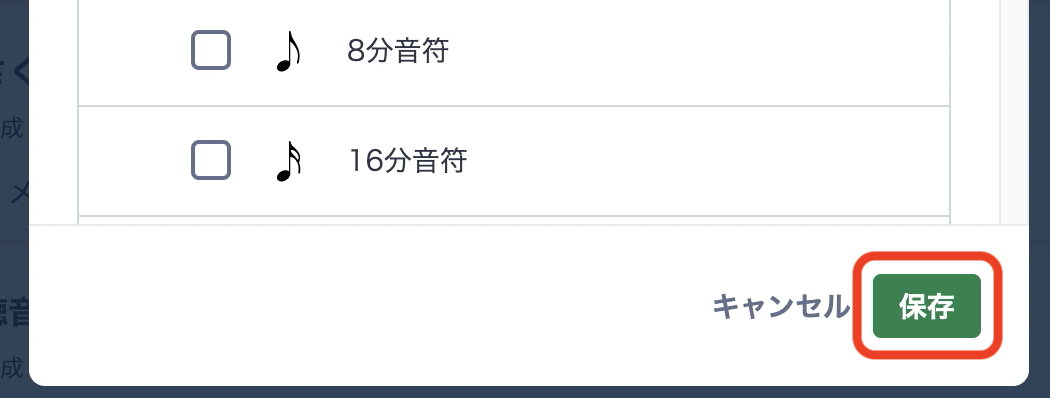
ツールセットの編集
作成済みのツールセットを編集することもできます。
ツールセットを選んで内容を確認しましょう。
「編集」をクリックすると機能を変更することができます。
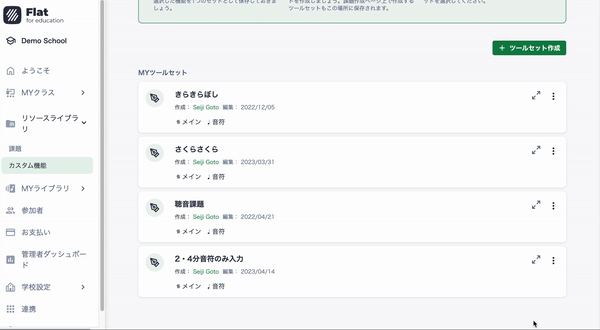
課題での設定方法
ツールセットは各課題の作成時に設定できます。
課題作成画面の「オプション」から、お好みのツールセットを選んでください。
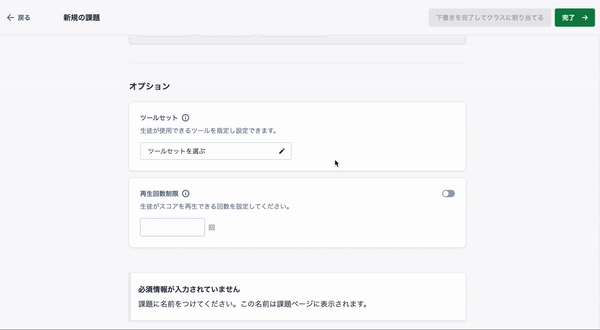
ちょうど良いツールセットがない場合は、その場で作成することも可能です。
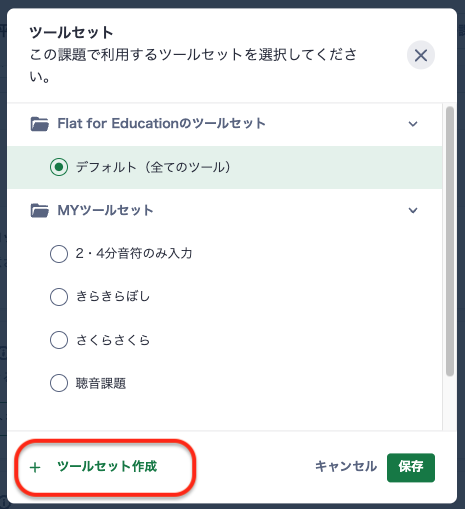
★ツールセットを生徒として体験してみよう!
「生徒として閲覧」機能で、ツールセットをお試しできます。
利用例
下の課題はローマ数字だけが入力できるように制限した使用例です。
生徒は、あらかじめ入力された和音にコード名をローマ数字で入力できます。
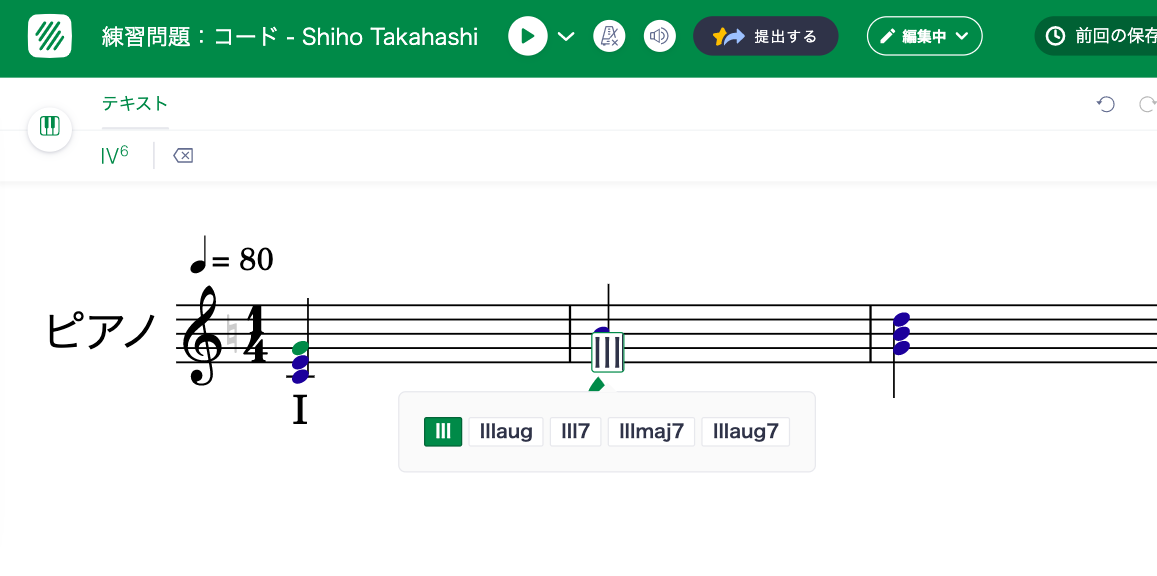
次の課題ではとてもシンプルに、スラーのみが利用できるようにカスタマイズされています。
楽譜に抜けている記号を生徒自ら入力することで、記号の意味を理解しその後の合唱や演奏で意識して表現することが出来ます。